Add Pin to Start in the click-right menu of files in Windows 8

One of the great advantages of Start screen in Windows 8 is that we can create shortcut-uri in it for any application or folder We are used to use more often so they can be accessed as quickly as possible when needed.
Unfortunately the option to fix them (pin) in Start Screen is not available for FILES (images, audio files or video, document), but this can be solved quite simply with the help of a Tweak de registers.
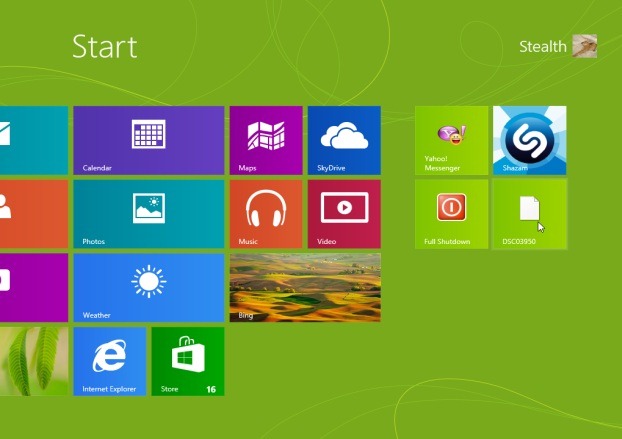
How can we add PIN to start in the context of files in Windows 8?
- Open Registry Editor (use the combination of keys Windows + R to open Run, then tatter regedit and give OK) and browse to HKEY_CLASSES_ROOT * Shellin the right panel Create a subkey (under shell) you are calling pintostartscreen
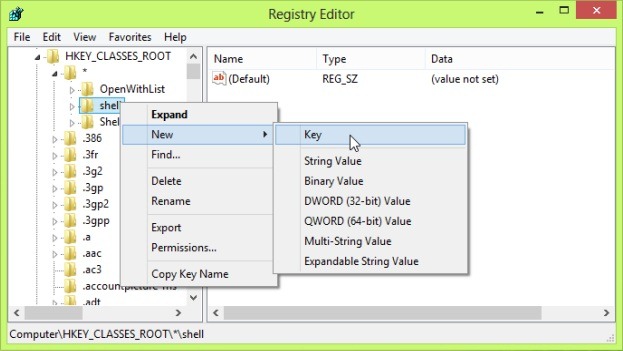
- Then, in the left panel (of the Pintostartscreen Key) create the following String entrances, to which you will give the specified values:
* Description with the value @shell32.dll,-51202
* Muverb with the value @shell32.dll,-51201
* MultiSelectModel with the value Single
* NeverDefault (give them no value)
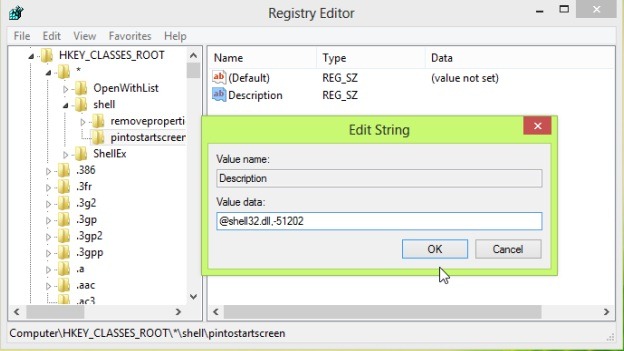
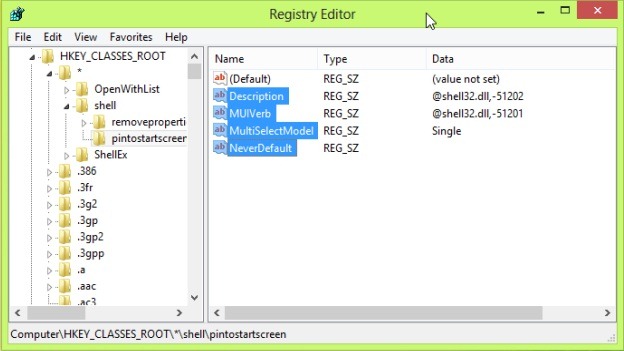
- sub pintostartscreen Create another subkey, which you will call command, and in its right panel creates String entry DelegateExecute to which you will give the value {470BD-5D73-4D58-9ced-E91E2E2E23282}
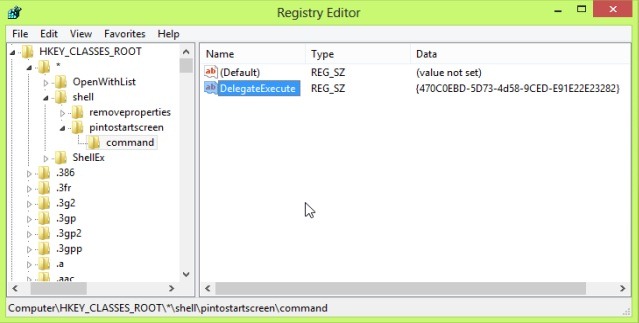
- then Close the register editor, and click-right on any file in your compute. You will notice that the option will appear in the menu Pin to Start.
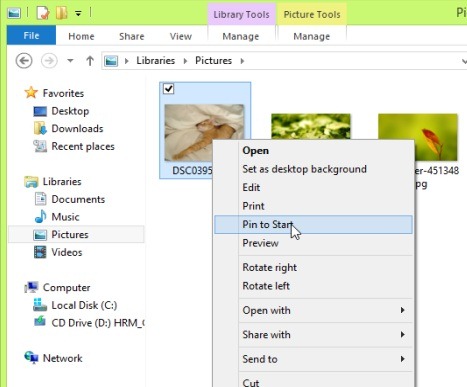
If you want to DELETE This option from the click-right menu of the files, delete the key pintostartscreen.
Note: Before making any changes in system registers, it is recommended to create a backup to avoid any unpleasant consequences (eg system errors).
STEALTH SETTINGS – Add Pin to Start to files context menu in Windows 8
Add Pin to Start in the click-right menu of files in Windows 8
What’s New
About Stealth
Passionate about technology, I write with pleasure on stealthsetts.com starting with 2006. I have a rich experience in operating systems: Macos, Windows and Linux, but also in programming languages and blogging platforms (WordPress) and for online stores (WooCommerce, Magento, Presashop).
View all posts by StealthYou may also be interested in...

